
你可能常常看到有人在自己的 Instagram 限時動態上會轉發別人的限動,或者轉發別人的 IG 貼文到自己的限動,而這些動作其實很簡單,但也有一些限制。
本篇教學會教你如何「轉發別人的限動到自己的限動上」、「轉發別人的 IG 貼文到自己的限動」、也會告訴你在「轉發限時動態的時候是否能加照片」。

轉發別人的 IG 限動
1. 對方是公開帳號,而且有 Tag 你
如果你想要用官方的方法,轉發別人的限時動態到自己的限動上,那麼一定要滿足下方這兩個條件:
- 對方必須是「公開帳號」
- 對方在該限動上有 Tag 你的帳號 (提及你)
當你確定對方是公開帳號而且有 Tag 你,那麼在對方 Tag 你並發布後,你的 IG 小盒子會出現這個提示:「在他的限時動態中提及了你」,此時請直接點選「新增到限時動態」。
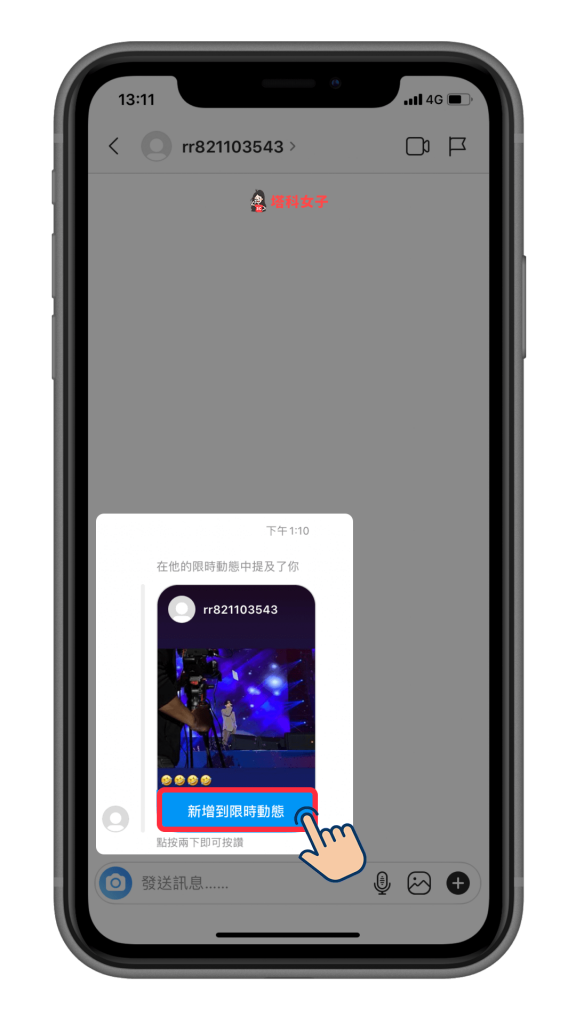
IG 就會自動將該則限動轉到你的限動發文頁面囉,但很可惜的是這邊無法加上照片,只能新增文字。

2. 對方沒 Tag 你或非公開帳號
如果你想轉發對方的限時動態到自己的限動上,但是對方可能不是公開帳號,或者沒有 Tag 你,那麼目前唯一的解法就是使用「螢幕截圖」,再把截圖上傳到限動。
前陣子在 IG 上很流行的塗鴉接龍通常都是用截圖的方式在玩。
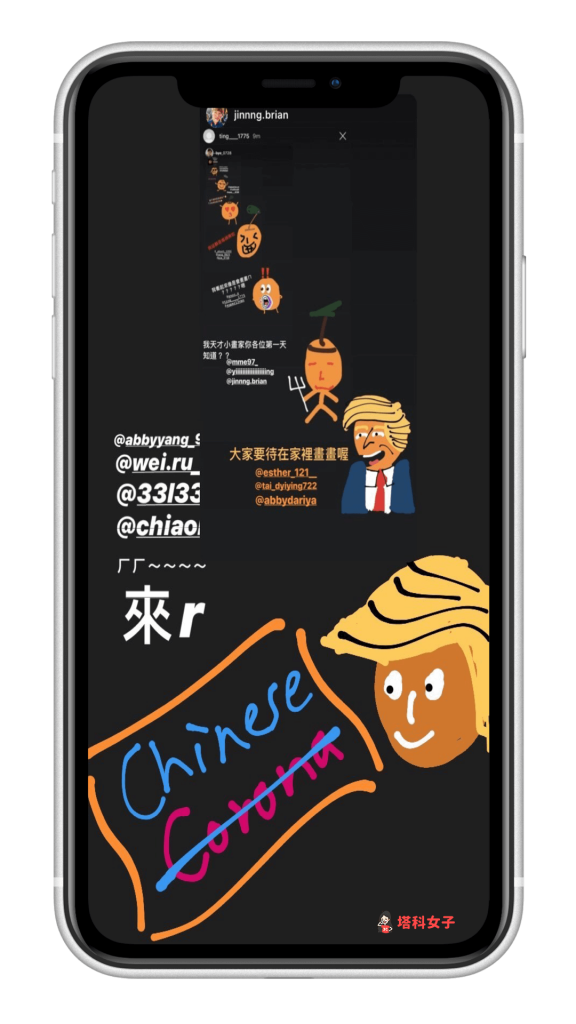
轉發別人的 IG 貼文到限動
若你想用官方的方式轉發別人的 Instagram 貼文到自己的限時動態上,也是可以的,但前提一樣是對方必須是「公開帳號」。
點選該則貼文的「分享圖示」。
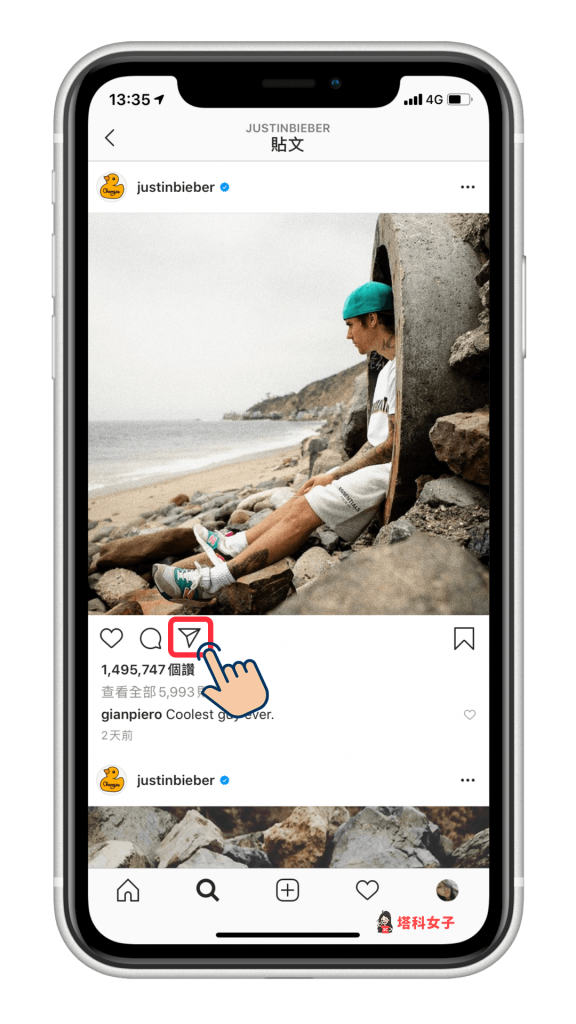
然後選擇「將貼文新增到你的限時動態」(但如果此時你沒看到該選項,反而上方顯示「不公開帳號」,那麼就是代表對方是私人帳號,因此無法以這方式新增到限動。
若對方是私人帳號,但你想轉傳他的 IG 貼文到自己的 IG 限時,你可以先將該照片下載下來再自己上傳到限時,iPhone 可參考這篇教學:
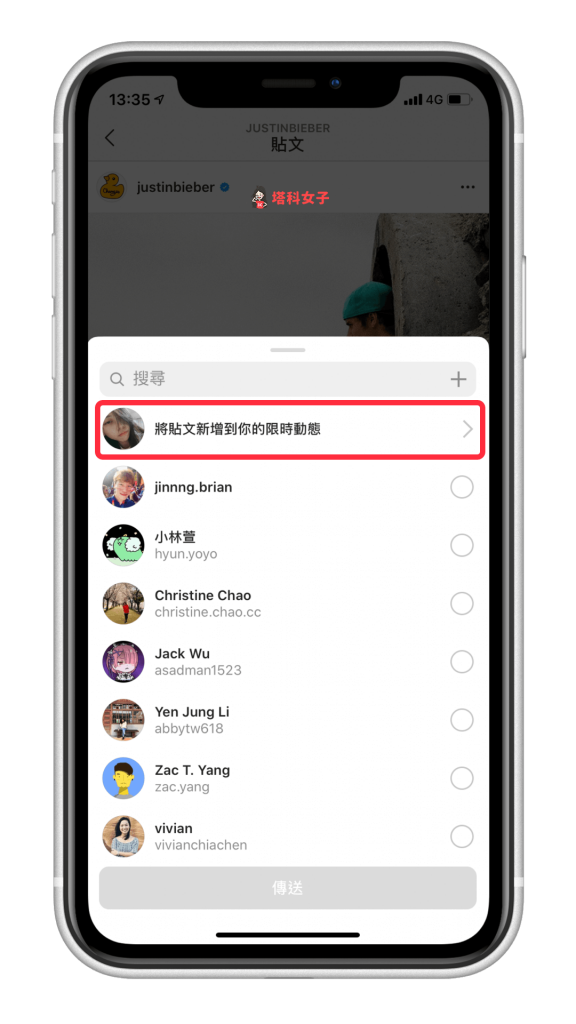
新增成功囉!IG 還會自動在該照片下方 Tag 原本的帳號。

轉發別人的 IG 貼文到自己的貼文
而如果你想轉發別人的 IG 貼文 (照片或影片) 到自己的 IG 貼文動態上,目前官方是沒有這個功能,但你可以用這兩個方法:
- 下載別的 App 來輔助 (點我看推薦的 App 教學)
- 先下載對方的照片再自己上傳到貼文
總結
以上是本次的 IG 實用教學,教你如何轉發別人的限時動態及貼文到自己的帳號,如果喜歡這類的教學,記得追蹤塔科女子,將推出更多有趣又實用的應用。
